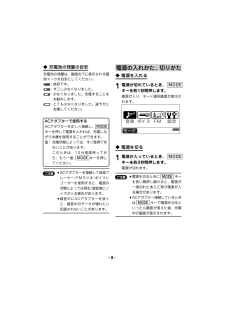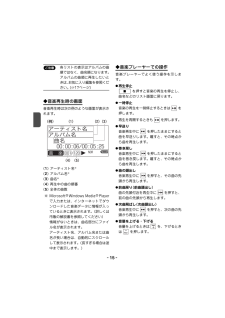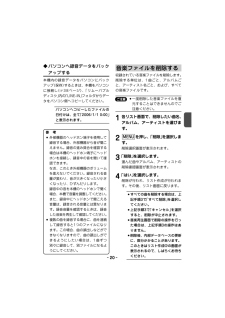Q&A
取扱説明書・マニュアル (文書検索対応分のみ)
"画面"3 件の検索結果
"画面"30 - 40 件目を表示
全般
質問者が納得ソニーのウォークマンがおすすめです、高音質で転送ソフトで音楽をダウンロードしてそのまま転送も可能です。A800シリーズは画面も大きくて操作しやすく、最大8Gのモデルもあります。動画も見れます
6402日前view84
全般
質問者が納得koshiryu168さんへの回答
音ズレに関しては
詳しくないのでCBR(固定レート)かVBR(可変レート)を変えて
試してみる程度しか思いつきません。
もっと詳しい人のコメントを待つとして、他に気づいた点を。
アスペクト比が間違ってますので
4:3でUPするつもりなら640x480にした方がいいと思います。
16:9にするなら入力ソースのアスペクトを16:9として
640x360か1280x720にすると、上下左右の黒帯がなくなります。
5268日前view24
全般
質問者が納得またACCって書いてますがAACですよ。
アドバンスド・オーディオ・コーデックの略です。
映像と音声を分けたいならdemuxソフトを探して使うべきです。
他の形式に変換をしたいなら、demuxソフトで分けてから変換するのが常套です。
あなたの使用している変換ソフトは一旦wavにしてしまうようです。
どうしてかは知りませんが。
> WAVは音質が1番良いらしいですが、容量も多くとるみたいです。
MP3→WAV、あるいはAAC→WAV。
こういう変換はまったく無意味でして、やっても音質が向上するわけ...
5542日前view39
- 9 -ACアダプターで使用するACアダプターを正しく接続し、 MODEキーを押して電源を入れれば、充電しながら本機を使用することができます。注:充電状態によっては、すぐ使用できないことがあります。このときは、10分程度待ってから、もう一度、MODE キーを押してください。 ●ACアダプターを接続して音楽プレーヤー/FMラジオ/ボイスレコーダーを使用すると、電源の状態によっては再生/録音時にノイズが入る場合があります。 ●録音中にACアダプターを抜くと、録音中のデータが壊れたり記録されないことがあります。 ご注意電源の入れかた、 切りかた◆ 電源を入れる1電源が切れているとき、 MODEキーを約1秒間押します。電源が入り、モード選択画面が表示されます。◆ 電源を切る1電源が入っているとき、 MODEキーを約3秒間押します。電源が切れます。 ●電源を切るときに MODE キーを長い間押し続けると、電源が一度切れたあとに再び電源が入る場合があります。 ●ACアダプター接続しているときは MODE キーで電源を切るといったん画面が消えた後、充電中の画面が表示されます。 ご注意◆ 充電池の残量の目安充電池...
- 12 -(6) 停止キー( ■ )再生または録音を停止します。(7)録音キー( ● )録音を開始します。(8) 表示部(9) 再生/一時停止キー ( ) ●音楽などの再生または一時停止をします。 ●メニュー画面やリスト画面など、項目を選択する画面で押すと選ばれている項目を決定/実行します。(10) カーソルキー キー: ●再生中やFMラジオ受信中に、音量を大きくします。 ●メニュー画面やリスト画面で、上段の項目に移動します。 キー: ●再生中やFMラジオ受信中に、音量を小さくします。 ●メニュー画面やリスト画面で、下段の項目に移動します。音量は0~30の範囲で調整することができます。 キー: ●再生中に押すと曲の先頭に戻ります。曲の先頭で押すと、前の曲の先頭に移動します。押したままにすると再生中の音楽を巻き戻します。 ●メニュー画面やリスト画面で押すと、1つ前のメニュー画面などに戻ります。 キー: ●再生中に押すと次の曲の先頭に移動します。押したままにすると再生中の音楽を早送りします。 ●メニュー画面やリスト画面で押すと、選ばれている項目が決定されます。(11)MODEキー(POWERキー)(...
- 14 -音楽プレーヤーを使う曲を聞く ●音楽を聞く場合、先に音楽データをパソコンから取り込んだり、他の機器から録音したりしておく必要があります。パソコンと接続する(37ページ)、パソコンからデータを転送する(38~39ページ)、ダイレクト(LINE-IN)録音する(18ページ)をご覧のうえ、音楽データを取り込んでください。本製品は、WMA形式、MP3形式の音楽データを再生することができます。収録されている曲は下記のリストで分類され、再生することができます。リジューム再生:以前、再生していた曲を先頭から再生します。パソコンから音楽データを取り込んだり、録音やお気に入り編集をした直後などでは、以前再生した曲の情報が消えていますので、「リジューム再生」は選択項目に表示されません。お気に入りリスト:事前に登録したお気に入りの曲を再生します。(お気に入りリストへの登録・編集:17ページ)アルバムリスト:アルバム名を選んで曲を再生します。アーティストリスト:アーティスト名を選んで曲を再生します。曲リスト:曲名を選んで再生します。録音リスト:音楽モードでダイレクト(LINE-IN)録音した音楽データが収録されているリ...
- 8 -はじめてご使用になるときはまず、充電をする本機を使用するときは、内蔵の充電池を最初に充電する必要があります。充電時間は約4時間です。◆ ACアダプターで充電する ●ACアダプターは付属のEA-74をお使いください。 ●2~3ページの「ACアダプターの取り扱いについて」もよくお読みください。1本機の電源が入っている場合は、電源を切ります。本体右側の MODE キーを約3秒間押して電源を切ります。2ACアダプターをコンセントに差し込みます。(①)3ACアダプターのプラグを本機に接続します。(②)ACアダプターのプラグの「IN」と書いてある面を上に向けて差し込みます。画面右下に が表示(充電中画面)され、充電が始まります。充電が開始されないときは、ACアダプターが正しく接続されているか確認してください。4満充電になり、充電が終了すると が に変わります。通常、約4時間で満充電されますが、使用温度や使用状況により変動します。ACアダプターを外すときは、必ず本機の電源を切り(充電中の画面にし)、本機からプラグを抜いた後、コンセント側を抜いてください。正しく抜かないと、 バックライトだけが点灯して何も...
- 13 -表示画面の見かた◆ モード選択画面、 でモードアイコン(絵)を選び を押すと、各モードの画面になります。(1)音楽モード:パソコンから取り込んだ音楽データなどを再生したり、LINE IN端子から音楽などを録音したりするモードです。(2)ボイスレコーダーモード:ボイスレコーダーとして、音声を録音したり再生したりするモードです。(3) FMラジオモード:FMラジオとして、FM放送を聴いたり、録音したりするモードです。(4) 設定モード:本製品の全体に関係する設定を行うモードです。(5) 電池マーク:充電池の残量の目安を示すマークです( 9ページ)◆ 再生画面など音楽などを再生をするときに表示される画面です(ただし、一部省略しています) 。(1)現時点の再生・録音時間(2) 全体の再生・録音残り時間(3)FMトランスミッター送信状態(4) モード表示音 楽 ボイス FM (5) 音量(6) 動作状態:再生 :録音:停止 :一時停止:早送り :巻戻し(7) イコライザー表示NOR : ノーマル CLAS : クラシックJAZZ : ジャズ POP : ポップROCK: ロック BASS : バ...
- 15 -各リストの表示はアルバムの曲順ではなく、曲名順になります。アルバムの曲順に再生したいときは、お気に入り編集を参照ください。 ( 17ページ)◆音楽再生時の画面音楽再生時は次の例のような画面が表示されます。 (1)アーティスト名※(2)アルバム名※(3)曲名※(4)再生中の曲の順番(5)全体の曲数 ※MicrosoftR Windows MediaR Playerで入力または、インターネットでダウンロードした音楽データに情報が入っているときに表示されます。(詳しくは市販の解説書を参照してください)情報がないときは、曲名部分にファイル名が表示されます。アーティスト名、アルバム名または曲名が長い場合は、自動的にスクロールして表示されます。(長すぎる場合は途中まで表示します。)◆音楽プレーヤーでの操作音楽プレーヤーでよく使う操作を示します。●再生停止 ■ を押すと音楽の再生を停止し、曲名などのリスト画面に戻ります。●一時停止音楽の再生を一時停止するときは を押します。再生を再開するときも を押します。●早送り音楽再生中に を押したままにすると曲を早送りします。離すと、その時点から曲を再...
- 35 -スリープタイマー音楽やFM放送を聞きながら設定した時間で電源を切ることができます。1設定メニュー画面で「スリープタイマー」を選択します。スリープ時間選択画面が表示されます。「オフ」、「30分」、「45分」、「60分」、「75分」、「90分」 の中から選択できます。2時間を選択します。スリープタイマーがスタートし、設定メニュー画面に戻ります。選択した時間が経過すれば電源が切れます。電源を切るとスリープタイマーの設定は「オフ」になります。バックライトオフバックライトの点灯時間を変えることができます。1設定メニュー画面で「バックライトオフ」を選択します。バックライト点灯時間選択画面が表示されます。「5秒」、「10秒」、「20秒」、「30秒」、「60秒」 の中から選択できます。2時間を選択します。時間が設定され、設定メニュー画面に戻ります。バックライトが点灯してから、設定した時間が経過すれば消灯ます。コントラスト表示部の濃度を調整します。1設定メニュー画面で「コントラスト」を選択します。コントラスト(表示濃度)調整画面が表示されます。2、 で画面を見やすい濃さに調整して、 を押します。濃度が設定され、...
- 18 -●追加(登録)する曲を選び、 を押すと、その曲の先頭(左側)の□が■に変わって選択状態になります。複数の曲を選択する場合は、同様の操作を繰り返します。●「すべての曲」を選んで を押すと、すべての曲が選択状態になります。 ●選択されている曲を解除するときは、解除したい曲を選んで を押します。■が□に戻ります。お気に入りリストには、手順4で選択した順番に曲名が表示されます。5追加を終了するときは を何回か押して前の画面に戻ります。本機をパソコンに接続し、取り外すと、お気に入りリストの設定内容はすべて消去されます。◎お気に入りリストの曲を削除する1お気に入りリスト(曲名リスト)で、削除したい曲を選びます。2 MENU を押し、「リストから削除」を選択します。削除選択画面が表示されます。3「削除」を選択し、表示される削除確認画面で「はい」を選択します。曲が削除されて、お気に入りリスト(曲名リスト)画面に戻ります。すべての曲を削除する場合は、上記手順3で「すべて削除」を選択してください。「キャンセル」を選択すると削除が中止されます。ダイレクト(LINE IN)録音するCDプレーヤーなどの外部機...
- 16 -その他の機能や設定音楽プレーヤーをより楽しく利用していただくために、次の機能を用意しています。●EQ:音楽再生時の音響効果を次のパターンから選ぶことができます。 ノーマル ジャズ ロッククラシック ポップ バス●リピート(繰り返し再生):繰り返し再生の設定を行います。1曲 (再生した1曲をリピート)全曲(アルバムなど、選択したリストに含まれる全曲リピート)オフ (リピートオフ)●シャッフル:曲が再生される順番を混ぜ合わせます。オン(アルバムなど、選択したリストに含まれる曲をランダムに再生)オフ(アルバムなど、選択したリストに含まれる曲を順番に再生)●お気に入り編集:お気に入りリストへの追加(登録)や削除(登録解除)を行います。( 17ページ) ●お気に入りリストの曲名リストや再生画面で MENU を押したときに選択できます。●歌詞表示:曲に歌詞データが付加されているとき、その歌詞を表示する( 41ページ)かどうか設定します。オン (歌詞表示あり)オフ (歌詞表示なし)●録音モード:LINE IN端子に接続された外部機器から録音をするとき使用します。( 18ページ)◆EQ(イコライザー)の設定...
- 20 -音楽ファイルを削除する収録されている音楽ファイルを削除します。削除する単位は、1曲ごと、アルバムごと、アーティスト名ごと、および、すべての音楽ファイルです。 ●一度削除した音楽ファイルを復元することはできませんのでご注意ください。1各リスト画面で、削除したい曲名、アルバム、アーティストを選びます。2 MENU を押し、「削除」を選択します。削除選択画面が表示されます。3「削除」を選択します。選んだ曲やアルバム、アーティストの削除確認画面が表示されます。4「はい」を選択します。削除が行われ、リスト作成が行われます。その後、リスト画面に戻ります。●すべての曲を削除する場合は、上記手順3で「すべて削除」を選択してください。●上記手順3で「キャンセル」を選択すると、削除が中止されます。●音楽再生画面で削除の操作を行った場合は、上記手順3の操作はありません。●削除後、内部データベースの更新に、数分かかることがあります。このときはリスト作成中の画面が表示されるので、しばらくお待ちください。 ご注意◆パソコンへ録音データをバックアップする本機内の録音データをパソコンにバックアップ(保存)するときは、本機をパソ...
- 1